二级路由(包括无线功能)的设置方法
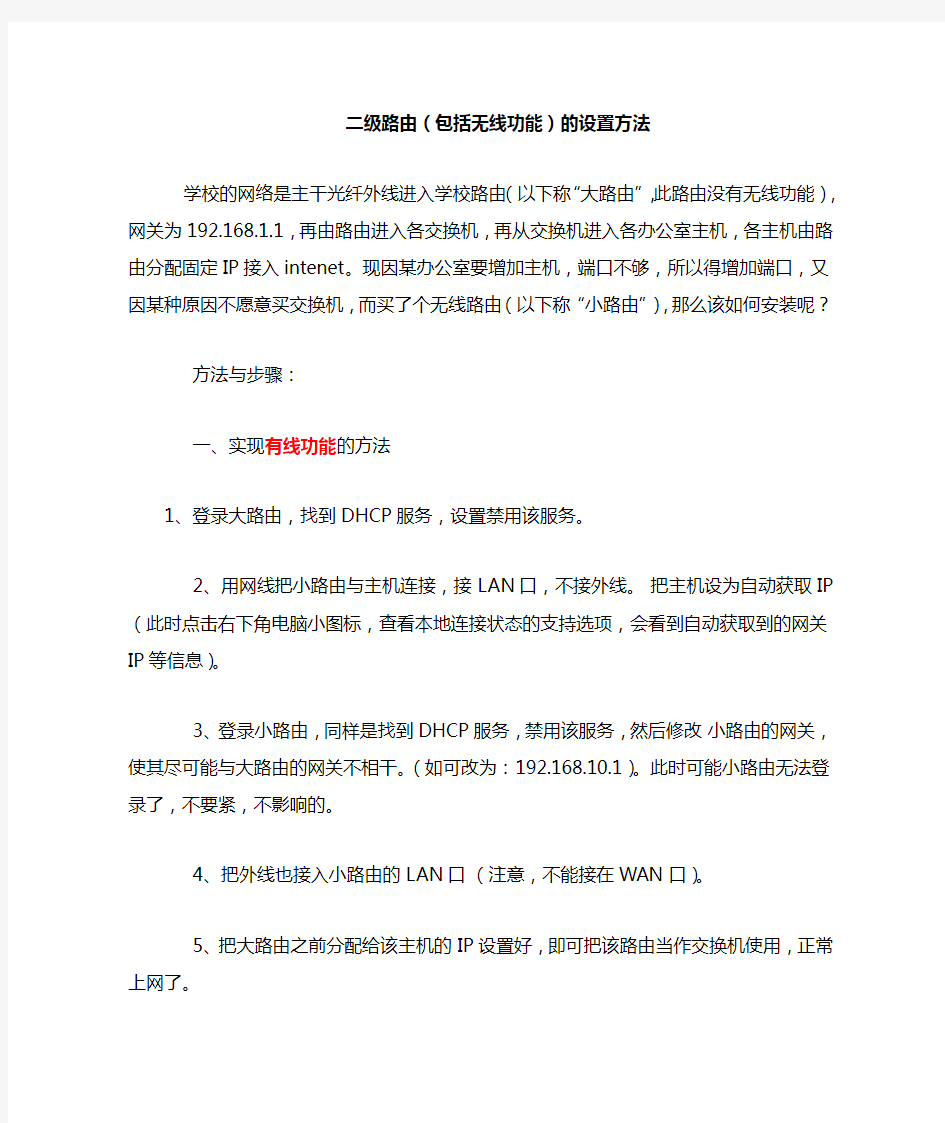
- 1、下载文档前请自行甄别文档内容的完整性,平台不提供额外的编辑、内容补充、找答案等附加服务。
- 2、"仅部分预览"的文档,不可在线预览部分如存在完整性等问题,可反馈申请退款(可完整预览的文档不适用该条件!)。
- 3、如文档侵犯您的权益,请联系客服反馈,我们会尽快为您处理(人工客服工作时间:9:00-18:30)。
二级路由(包括无线功能)的设置方法学校的网络是主干光纤外线进入学校路由(以下称“大路由”,此路由没有无线功能),网关为192.168.1.1,再由路由进入各交换机,再从交换机进入各办公室主机,各主机由路由分配固定IP接入intenet。现因某办公室要增加主机,端口不够,所以得增加端口,又因某种原因不愿意买交换机,而买了个无线路由(以下称“小路由”),那么该如何安装呢?
方法与步骤:
一、实现有线功能的方法
1、登录大路由,找到DHCP服务,设置禁用该服务。
2、用网线把小路由与主机连接,接LAN口,不接外线。把主机设为自动获取IP(此时点击右下角电脑小图标,查看本地连接状态的支持选项,会看到自动获取到的网关IP等信息)。
3、登录小路由,同样是找到DHCP服务,禁用该服务,然后修改小路由的网关,使其尽可能与大路由的网关不相干。(如可改为:192.168.10.1)。此时可能小路由无法登录了,不要紧,不影响的。
4、把外线也接入小路由的LAN口(注意,不能接在WAN口)。
5、把大路由之前分配给该主机的IP设置好,即可把该路由当作交换机使用,正常上网了。
二、实现无线功能的方法
在以上1-5的基础上,假定现在有无数台笔记本,想通过无线上网。
1、在笔记本上,网上邻居-属性-无线网络连接-属性-设置好一个IP给这个笔记本的无线网卡。(注意,要是该笔记本在校园内,有时候又通过有线网络上网,有时候又想通过无线网络上网,就不能把本地连接的IP(即有线的IP地址)与无线的IP地址设为一样的,否则绑
定到大路由中时就会冲突。
1、登录大路由,扫描看能不能够看到刚刚设置的这个无线IP及其对应的MAC地址,发现
了就把他绑定到大路由中。
2、回到笔记本,拔掉网线,打开浏览器或登录QQ,能正常上网了。
要是有时上不了,还可以到网上邻居,修复以下无线或有线的网络连接图标(右击-修复)
